Промените Сат траке задатака на 12-часовни или 24-часовни формат у оперативном систему Виндовс 10
Како променити сат траке задатака на 12-часовни или 24-часовни формат у оперативном систему Виндовс 10
У оперативном систему Виндовс КСП и Виндовс Виста трака задатака је била тања и тако је само време било подразумевано приказано на траци задатака. Ако сте подебљали траку задатака, она ће приказивати датум, дан и време. Али редизајнирана трака задатака у оперативном систему Виндовс 10 већ показује датум и време.
Реклама
Датум на траци задатака је приказан у кратком формату, док је време приказано у дугом формату. У зависности од локације система и језика Виндовс-а који користите, формат ће бити другачији.
На пример, за Русију су подразумеване вредности постављене на 24-часовни формат времена, док је за САД подешен на 12-часовни формат.
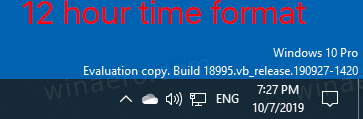
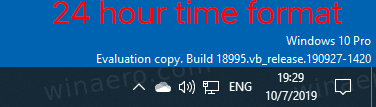 Ево како да прелазите између њих.
Ево како да прелазите између њих.
Да бисте променили сат на траци задатака у 12-часовни формат у оперативном систему Виндовс 10,
- Отвори Подешавања.
- Идите на Време и језик > Регион.

- На десној страни кликните на Промените формате података линк испод Подаци о регионалном формату.

- На следећој страници промените формат времена у 9:40 ако вам није потребна почетна нула да се прикаже. Или изаберите унос у 09:40 да бисте имали водећу нулу.

- Ти си готов.
Напомена: Исто се може конфигурисати помоћу класичне контролне табле. Можете отворити класику Регион апплет, и подесите формат времена од 12 сати под Кратко време на Формати таб испод Формати датума и времена. Изаберите в: мм тт, или хх: мм тт за водећу нулту опцију.
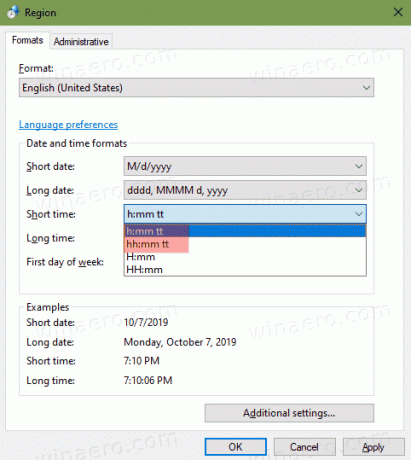
Слично, можете подесити траку задатака да приказује тренутно време у 24-часовном формату.
Да бисте променили сат на траци задатака у 24-часовни формат у оперативном систему Виндовс 10,
- Отвори Подешавања.
- Идите на Време и језик > Регион.

- На десној страни кликните на Промените формате података линк испод Подаци о регионалном формату.

- На следећој страници промените формат времена на 9:40 ако вам није потребна почетна нула да се прикаже. Или изаберите унос у 09:40 да бисте имали водећу нулу.
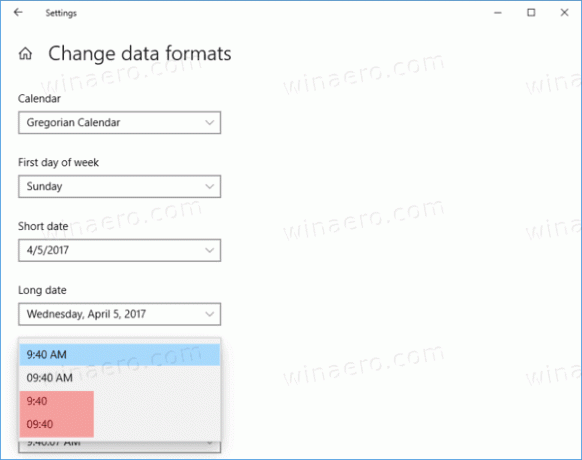
- Ти си готов.
Напомена: Исто се може конфигурисати помоћу класичне контролне табле. Можете отворити класику Регион апплет, и подесите 24-часовни формат времена под Кратко време на Формати таб испод Формати датума и времена. Изаберите В: мм, или ХХ: мм за водећу нулту опцију.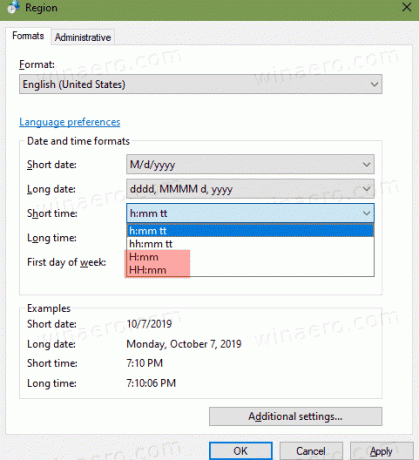
То је то!
Чланци од интереса:
- Нека сат на траци задатака приказује секунде у оперативном систему Виндовс 10
- Померите сат на крај траке задатака у оперативном систему Виндовс 10
- Додајте сатове за додатне временске зоне у Виндовс 10

